| my-buka | Дата: Среда, 07.10.2015, 19:13 | Сообщение # 1 |
 Лейтенант
Группа: Администраторы
Сообщений: 62
Статус: Offline
| Тормоза Windows 8/8.1
При работе с системой Windows 8/8.1 довольно часто наблюдал ситуацию, когда жесткий диск загружен на 100%. В такие моменты работать с компьютером становится невозможно, появляется стойкое желание взорвать нахрен всю систему или, как минимум, выкинуть бук в окно.
Происходило это следующим образом - компьютер работал всегда отлично до тех пор, пока я не откладывал мышку на несколько минут в сторону. После того, как я вновь обращался к ноутбуку, он весьма огорчал меня своим быстродействием.
Обратил внимание в Диспетчере задач на процесс System, который активно жрал ресурсы жесткого диска. Оказалось, что при бездействии компьютера более десяти минут, запускается процесс Idle Maintenance - процесс обслуживания Windows.
Для того, чтобы его отключить, необходимо в поиске Windows набрать "Расписание выполнения задач" - "Библиотека планировщика заданий" - "Microsoft" - "Windows" - "TaskScheduler". Выбрать "Idle Maintenance", кликнуть на нем правой кнопкой мыши и нажать в контекстном меню "Отключить". Также советую отключить процесс "Regular Maintenance", дело в том, что оба этих процесса сильно изнашивают жесткий диск, при этом пользы от них не так уж много...
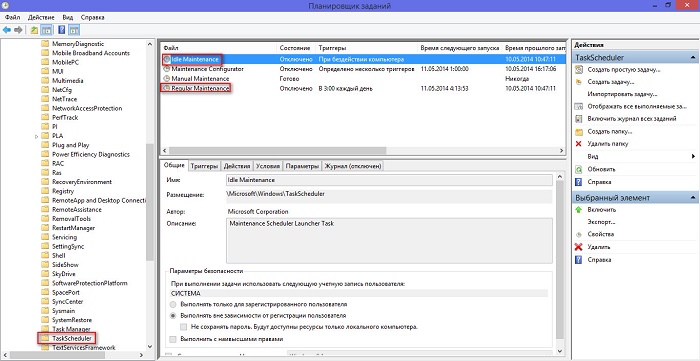
Однако проблема на данном этапе оказалась решена не до конца, поскольку существует процесс Maintenance Configurator, который восстанавливает настройки предыдущих процессов сразу после перезагрузки компьютера. Его отключить стандартным способом не получится, поскольку система выдаст вам сообщение: "Учетная запись пользователя, под которой выполняется работа, не имеет разрешения на отключение этой задачи.".
Для того, чтобы убить Maintenance Configurator, необходимо воспользоваться программой Runassystem.
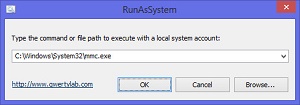
В поле программы скопируйте следующий путь: C:\Windows\System32\mmc.exe, после того, как откроется окно консоли, нажмите "Файл" - "Открыть" - откройте оснастку по следующему адресу: C:\Windows\System32\compmgmt.msc

выберите «Планировщик заданий» - «Библиотека планировщика заданий» и пройдите по уже знакомому адресу: "Microsoft" - "Windows" - "TaskScheduler" и смело отключайте процесс Maintenance Configurator. На этом ваши мучения будут закончены.
|
| |
| |